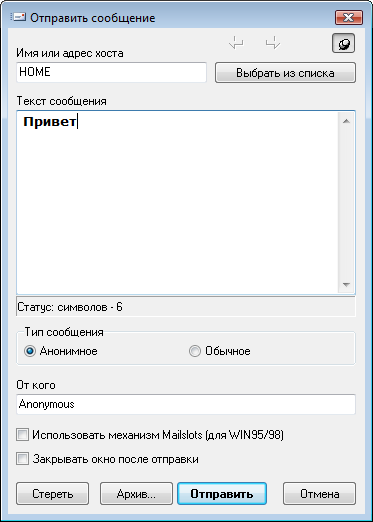Послать сообщение
![]() Вы можете послать сообщение удаленному компьютеру в сети. Оно придет в виде, аналогичном при выполнении команды net send в Windows NT или WinPopup в Windows 9x. В поле Имя компьютера (хост) укажите сетевое имя или IP-адрес получателя. Нажмите кнопку Отправить. В строке состояния отразится статус отправки (ОТПРАВЛЕНО или НЕ ОТПРАВЛЕНО).
Вы можете послать сообщение удаленному компьютеру в сети. Оно придет в виде, аналогичном при выполнении команды net send в Windows NT или WinPopup в Windows 9x. В поле Имя компьютера (хост) укажите сетевое имя или IP-адрес получателя. Нажмите кнопку Отправить. В строке состояния отразится статус отправки (ОТПРАВЛЕНО или НЕ ОТПРАВЛЕНО).
![]() Существуют сообщения двух видов. Каждый из них требует, чтобы служба Messenger была запущена на вашем компьютере и компьютере получателя.
Существуют сообщения двух видов. Каждый из них требует, чтобы служба Messenger была запущена на вашем компьютере и компьютере получателя.
- Анонимные
Длина сообщения - до 128 символов. На сообщении вместо имени компьютера отправителя значится любое заданное вами имя (поле От кого). Такое сообщение можно послать, либо используя службу NetBIOS, либо механизм Mailslots (нужно поставить галочку в поле Использовать механизм Mailslots). Второй способ работоспособен под любыми версиями ОС WINDOWS и работает быстрее. - Обычные
Длина сообщения - до 470 символов. Работает путем выполнения команды net send и, соответственно, не доступно в Windows 9x. Поддерживает рассылку всем пользователям сети, пользователям домена (раб.группы), пользователям, подключившимся к вашему компьютеру (о возможных ключах читайте подсказку - кнопка в верхнем правом углу появляется только при выборе данного типа сообщений).
Рис. 1. Окно Послать сообщение.
![]() Можно отправить сообщение группе получателей, выбрав их в иерархическом дереве сети, которое появится после нажатия на кнопку Выбрать получателей.
Можно отправить сообщение группе получателей, выбрав их в иерархическом дереве сети, которое появится после нажатия на кнопку Выбрать получателей.
![]() После отправления сообщения окно может закрываться автоматически, если будет установлена галочка Закрывать окно после отправки. О горячих клавишах читайте в соответствующем разделе.
После отправления сообщения окно может закрываться автоматически, если будет установлена галочка Закрывать окно после отправки. О горячих клавишах читайте в соответствующем разделе.
![]() По вашему желанию может вестись журнал отправленных и принятых сообщений.
По вашему желанию может вестись журнал отправленных и принятых сообщений.
![]() Вы можете осуществлять быструю навигацию по архиву отправленных сообщений, используя кнопки со стрелками в верхнем правом углу окна.
Вы можете осуществлять быструю навигацию по архиву отправленных сообщений, используя кнопки со стрелками в верхнем правом углу окна.
![]() Вы можете быстро ответить на пришедшее сообщение (только если оно не анонимное). Когда Вам придет сообщение, нажмите горячую клавишу WIN+P (по умолчанию, клавиши можно настроить), появится окно Послать сообщение, в котором уже будет заполнено поле Имя компьютера (хост) и в Текст сообщения будет помещена цитата пришедшего сообщения (аналог чата).
Вы можете быстро ответить на пришедшее сообщение (только если оно не анонимное). Когда Вам придет сообщение, нажмите горячую клавишу WIN+P (по умолчанию, клавиши можно настроить), появится окно Послать сообщение, в котором уже будет заполнено поле Имя компьютера (хост) и в Текст сообщения будет помещена цитата пришедшего сообщения (аналог чата).
Скачайте бесплатную 30-дневную версию прямо сейчас и попробуйте!